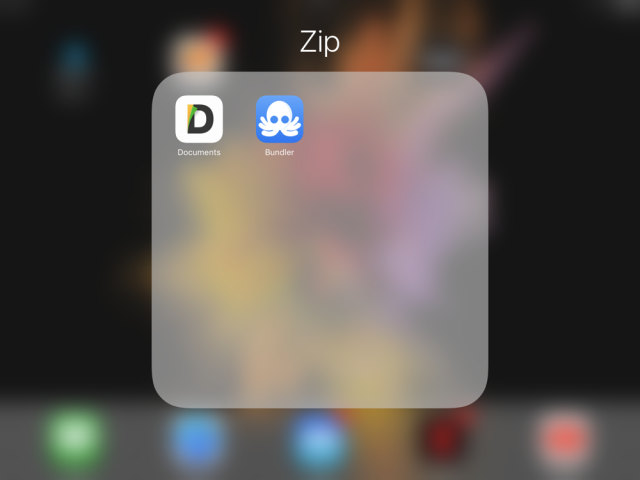
iPad ile çalışmak ve üretmek her geçen gün daha da kolaylaşıyor, ancak Mac’te yaptığımız bazı şeyleri iPad üzerinde biraz daha farklı yapmamız gerekebiliyor. Zip dosyaları da bu farklılıklardan biri. iPad üzerinde ekstra bir uygulama kullanmadan Zip dosyalarına göz atmak mümkün, ancak topluca işlem yapmak veya birkaç dosyayı sıkıştırıp göndermek mümkün değil.
Fakat işimiz gereği bol bol Zip dosyaları ile uğraşıyorsak bazı uygulamalar bize ciddi kolaylık sağlayabiliyor ve iş akışımızı kolaylaştırıyor. Son zamanlarda ben de yaptığım işlerin bir kısmını tamamen iPad’e kaydırmaya başladım. Zip dosyaları da ilk karşıma çıkan farklılıklardan biri olduğu için bu konuya ayrı bir yazı ile değinmek istedim.
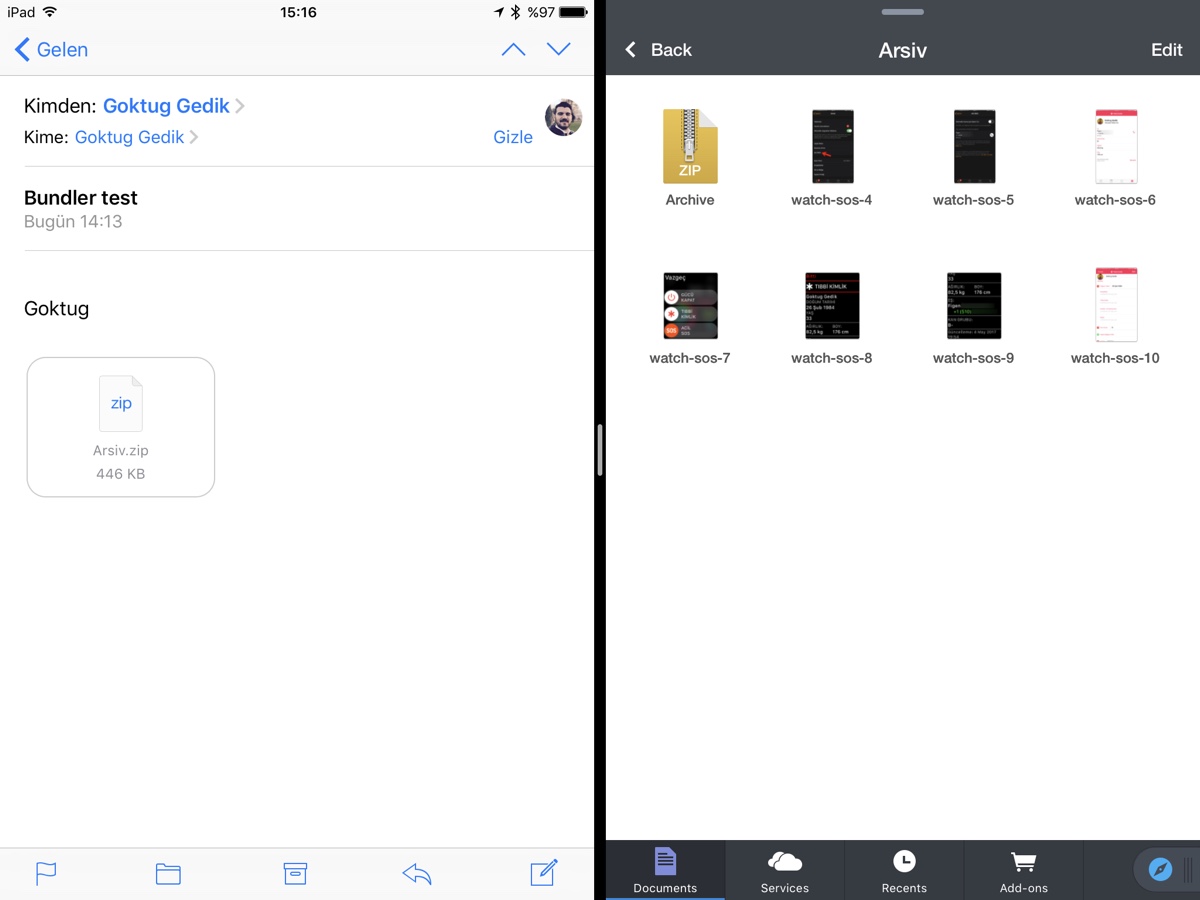
Doğru mu? iPad ile tüketilir, Mac ile üretilir
Artık değil. 
Ofis dokümanları yaratmak, düzenlemek, PDF’lerle çalışmak, imza atmak, aynı anda yanyana uygulamalarla çalışabilmek, video/ses/fotoğraf çekmek ve düzenlemek, Apple Pencil ile çizim yapabilmek veya not alabilmek, Smart Keyboard ile klavye kullanarak daha hızlı yazabilmek gibi bir çok şey artık iPad Pro’nun kolayca yapabildiği şeyler.
Bu sebeple iPad ile bir şeyler üretebilmek veya “gerçek” bir şekilde çalışmak da artık hiç de zor değil. Zor olan şey, alıştığımız iş akışlarını değiştirmek. Yani bir masaüstü ile yaptığımız şeyi, iPad ile farklı bir şekilde, farklı uygulamalarla yapmaya alışmak.
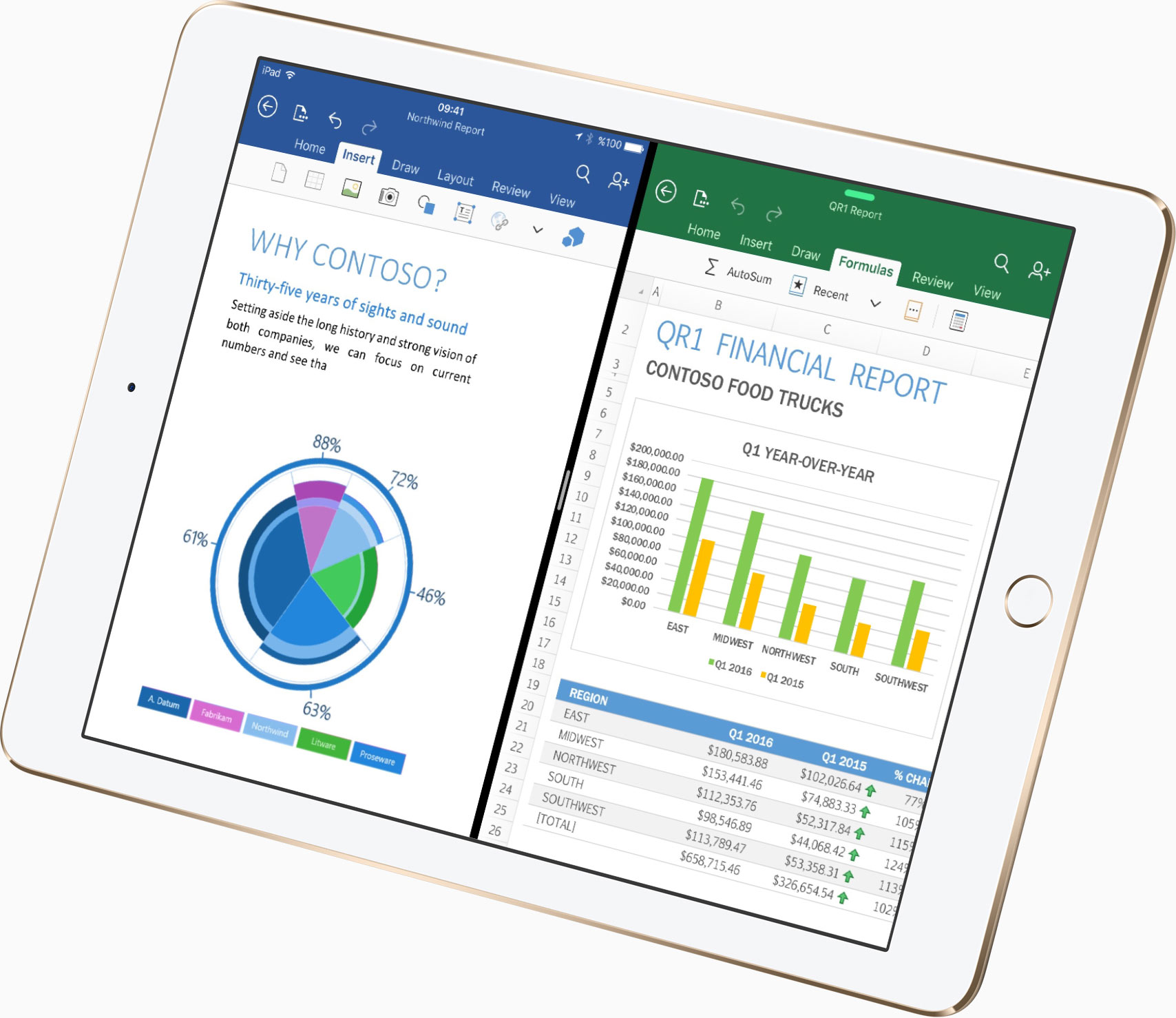
iPhone yıllardır hayatımızda olmasına rağmen bazılarımız hala “Ben iPhone’da mail yazamıyorum. Okuyorum ama bilgisayar başına geçmem lazım” diyor, işte bu da aynen bunun gibi. Bazı alışkanlıklarımız var, bunların değişmesi gerekiyor.
Bazılarımız iPhone ile sunum düzenlemelerine varana kadar her şeyini yapabiliyorken, bazılarımız ise iPhone üzerinde bunları yapmakta zorlanıyor, üşeniyor veya uğraşmak istemiyor. iPad için de bu böyle.
Bir süredir iPad Pro kullanan ve günlük işlerini iPad’e taşımaya çalışan biri olarak başta zorlansam da, şu anda iPad’im ile çok mutlu olduğumu söylemeliyim.
Lafı uzatmadan, gelelim Zip konusuna…
Mac’te Zip Vs iPad’de Zip
iPad’de bir zip dosyası ile çalışmak, Mac’ten biraz farklı. Mac üzerinde doğrudan bir zip dosyasını açabiliyor veya birkaç dosyayı zip’leyebiliyoruz.

iPad’de ise Zip dosyasının içerisindekilere göz atabiliyoruz, tek tek işlem yapabiliyoruz, ancak birkaç dosyayı Zip’leyemiyoruz. Üstelik Zip içerisindeki dosyalarla toplu işlem yapmak da mümkün değil, bunun için tek tek uğraşmamız gerekiyor.
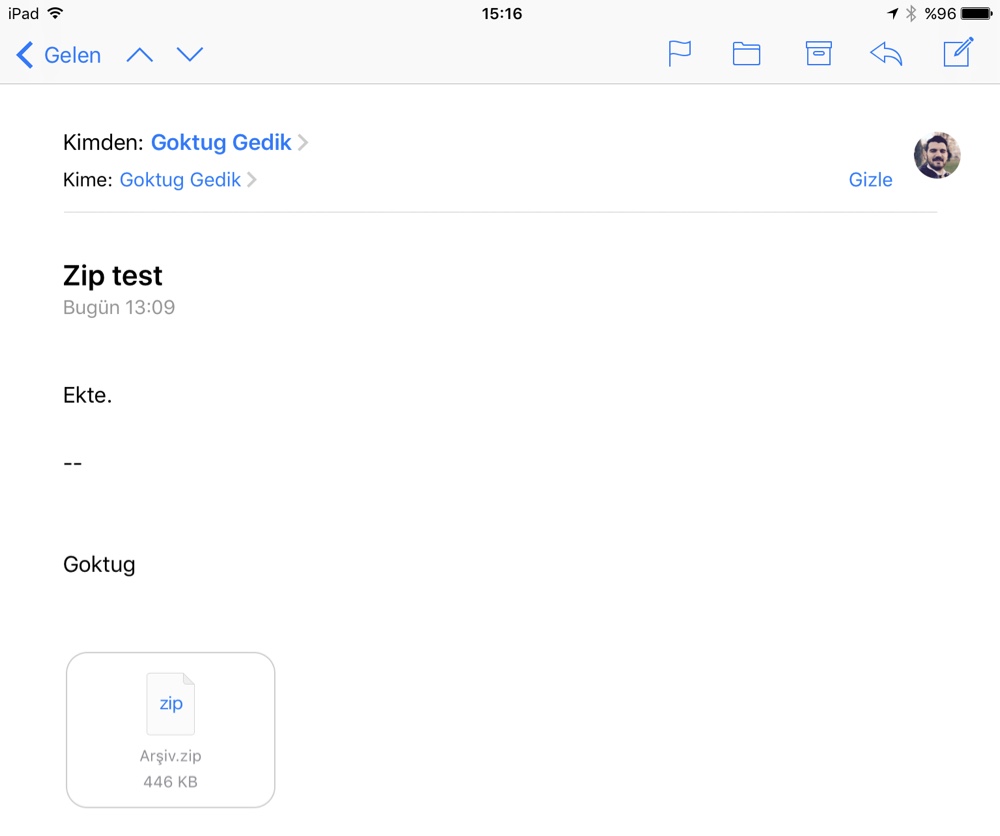
Örneğin bir Zip içerisinde 15 tane resim dosyası e-posta olarak gönderildiyse, bu Zip’i Mail uygulaması içerisinde görebiliyor, üzerine dokunup içerisindeki 15 tane resmi tek tek görebiliyoruz.
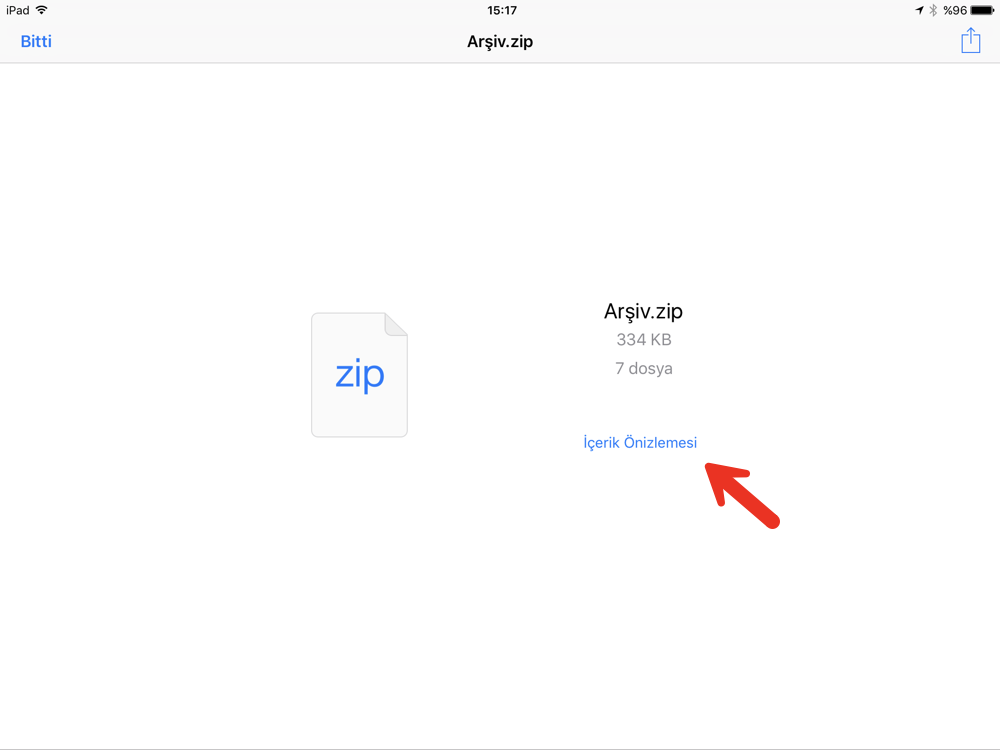
Ancak hepsini tek seferde Fotoğraflar içerisine kaydedemiyoruz, tek tek gidip kaydetmemiz gerekiyor. Bu da oldukça zaman alan ve can sıkıcı bir işlem. :@
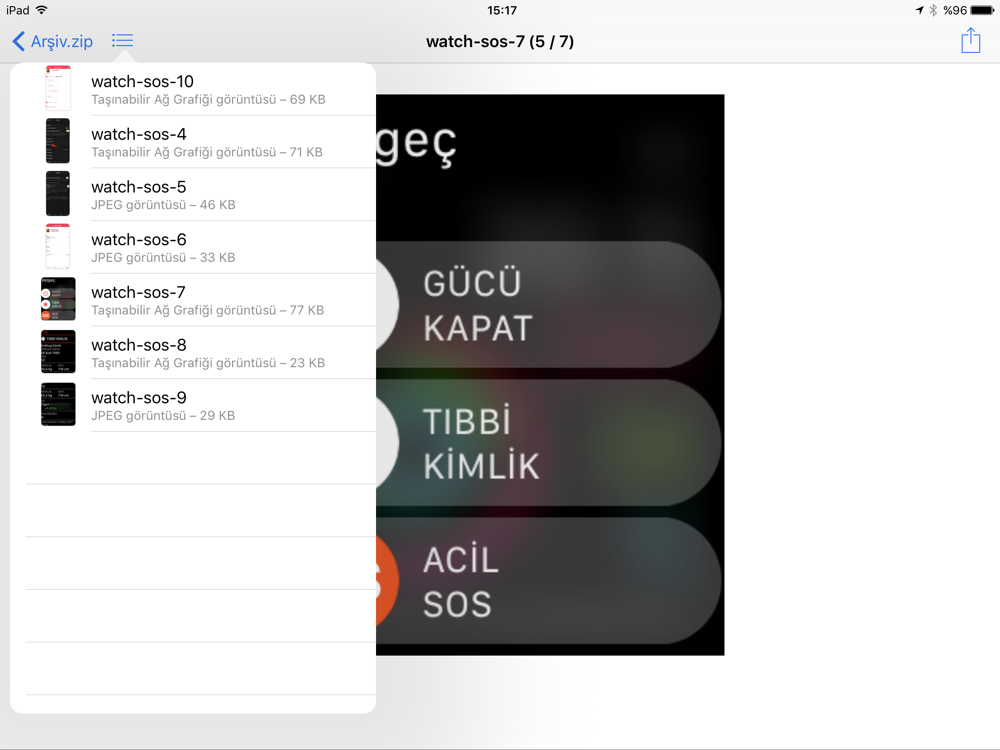
Bu yazıda bu konuya farklı şekillerde çözümler üreten 2 farklı uygulamayı tanıtıyorum. İkisi de farklı kullanımlar için daha pratik iş akışları sunuyor. En iyisi veya kötüsü gibi bir şey yok. Siz de bu uygulamalara göz atabilir ve kendi ihtiyacınıza en uygun olanı tercih edebilirsiniz.
Uygulamalar şöyle:
- Documents
- Bundler
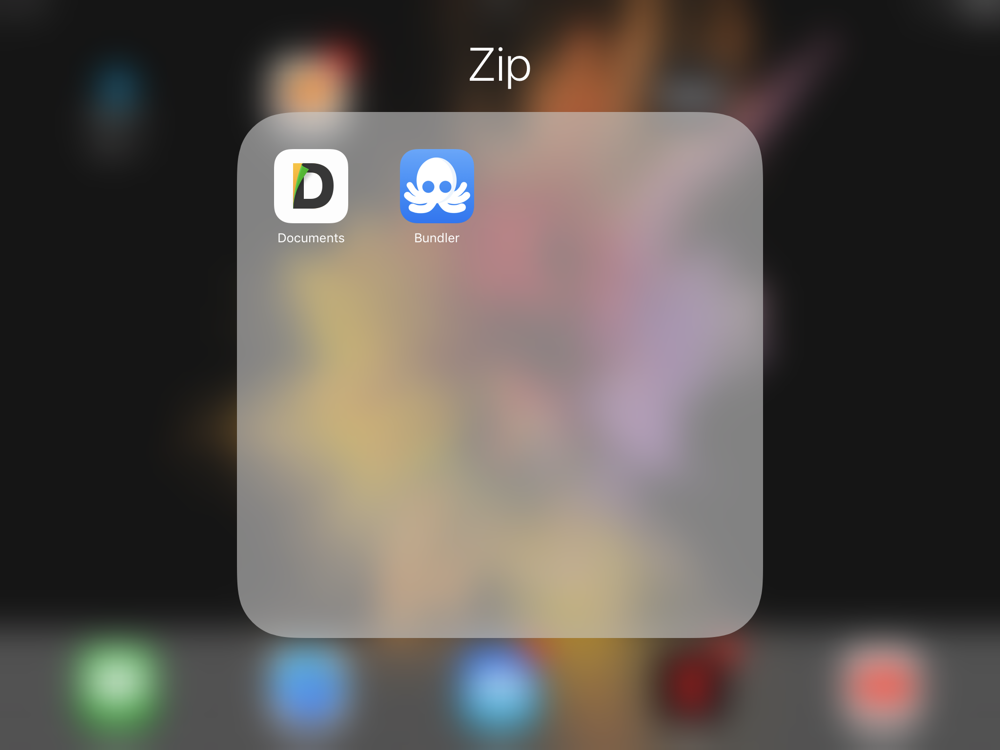
iPad’de Zip Uygulaması 1: Documents
iPad üzerinde Mac’teki Finder gibi bir dosya yöneticisi arıyorsanız, Documents tam aradığınız uygulama olabilir. Şık ve basit arayüzü ve çeşitli özellikleri sayesinde bence iPad’e cuk oturan bir uygulama.
Özellikle de Zip dosyalarıyla çok uğraşanlar için en doğru seçimlerden birisi.
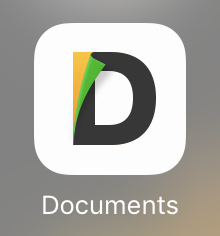
Örneğin e-posta ile gelen veya bir Dropbox bağlantısı ile ulaşılan bir Zip dosyasını Paylaş ikonuna dokunarak, açılan menüden “Documents ile İçe Aktar”ı seçerek uygulamaya gönderebiliyoruz.
Sonrasında ise dosyanın üzerine bir defa dokunduğumuzda Zip otomatik olarak aynı isimli bir klasör yaratılarak açılıyor.
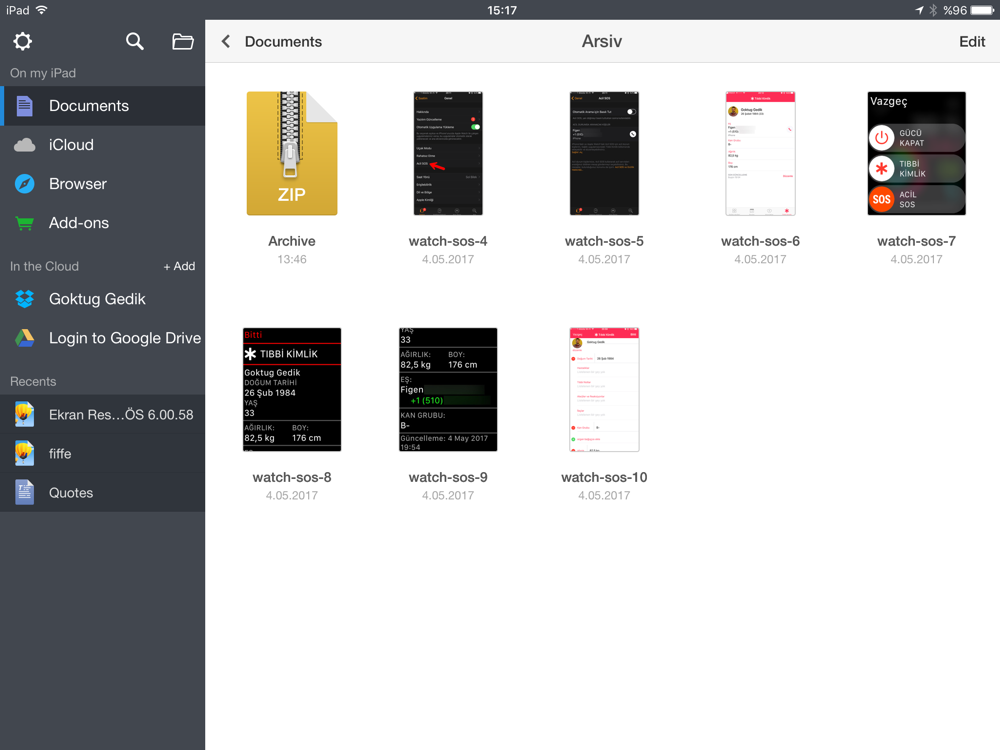
Documents uygulaması ile aynı zamanda yeni Zip arşivleri de yaratabiliyoruz. Bunun için sağ üstteki Edit’e dokunduktan sonra istediğimiz dosyaları seçiyor ve sol taraftan “Zip” yazısına dokunuyoruz.
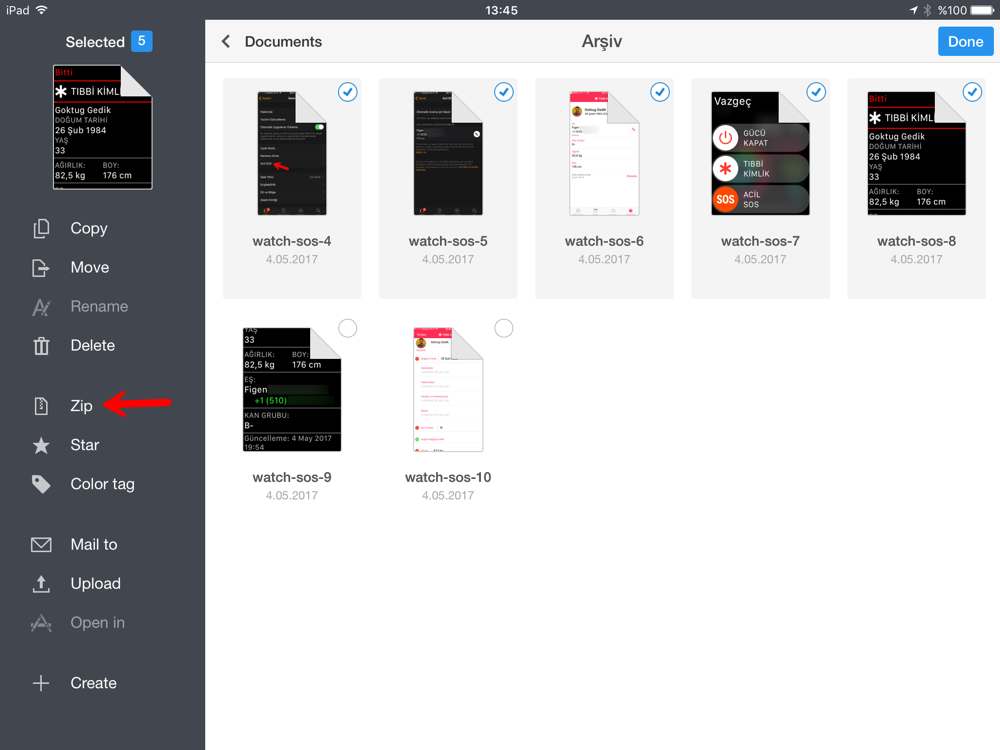
Anında hop diye yeni bir “Archive.zip” yaratılıyor.
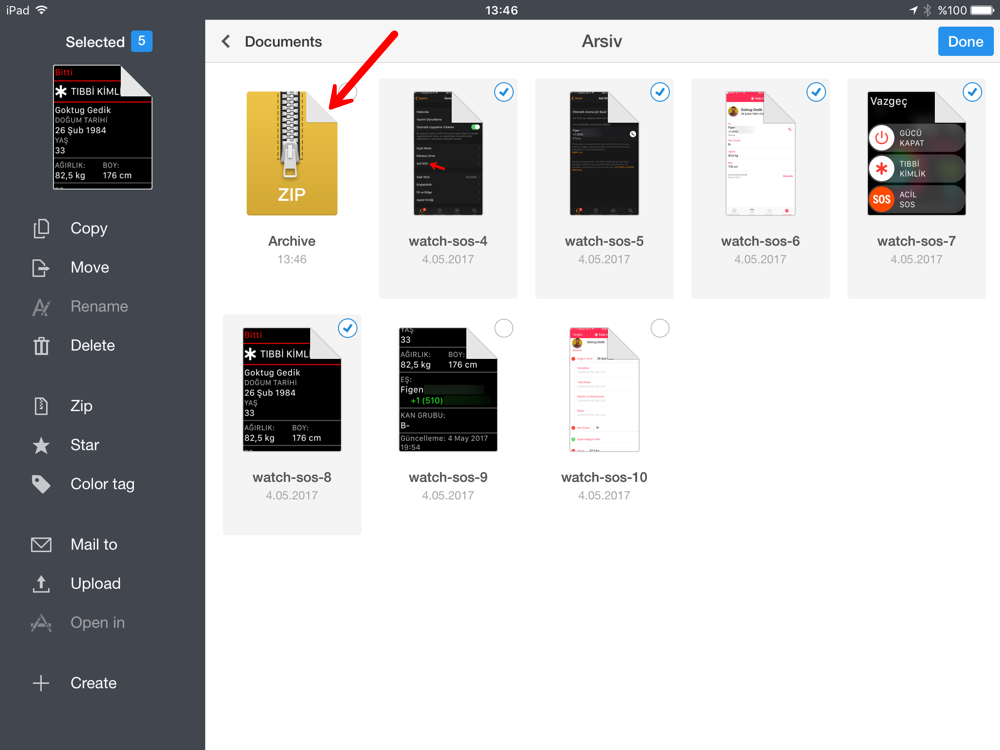
NOT: İşlemi yaptığımız klasör içerisinde Türkçe karakter varsa bazen hata alabiliyoruz. Bu sebeple örneğin Zip dosyası yaratmaya çalıştığımız klasörün adı “Arşiv” ise bunu “Arsiv” olarak değiştirmekte fayda var.
iPad’de Zip Uygulaması 2: Bundler
Diğer uygulama ise yakın zamanda keşfettiğim ve iPhone’da da olan Bundler. Bundler oldukça farklı bir bakış açısıyla Zip dosyalarına yaklaşan bir uygulama, ve bu bakış açısı sayesinde sürekli aynı Zip dosyaları ile uğraşan veya birçok kişiye aynı veya benzer Zip dosyalarını gönderenler için müthiş faydalı.
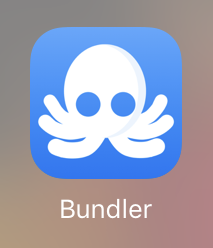
Bundler, Zip dosyalarına birer paket gibi davranıyor. Her Zip, bir paket (bundle). Paketlerin hepsi sadece iPad’de tutuluyor, herhangi bir şekilde bulut servisine veya iCloud’a yüklenmiyor.
Bundler uygulamasını açtığımızda elimizdeki paketlerimizi (yani Zip dosyalarımızı) görüyoruz. Bu Zip’lerin içerisindekilere göz atabiliyor, tek tek ilgilenebiliyoruz.
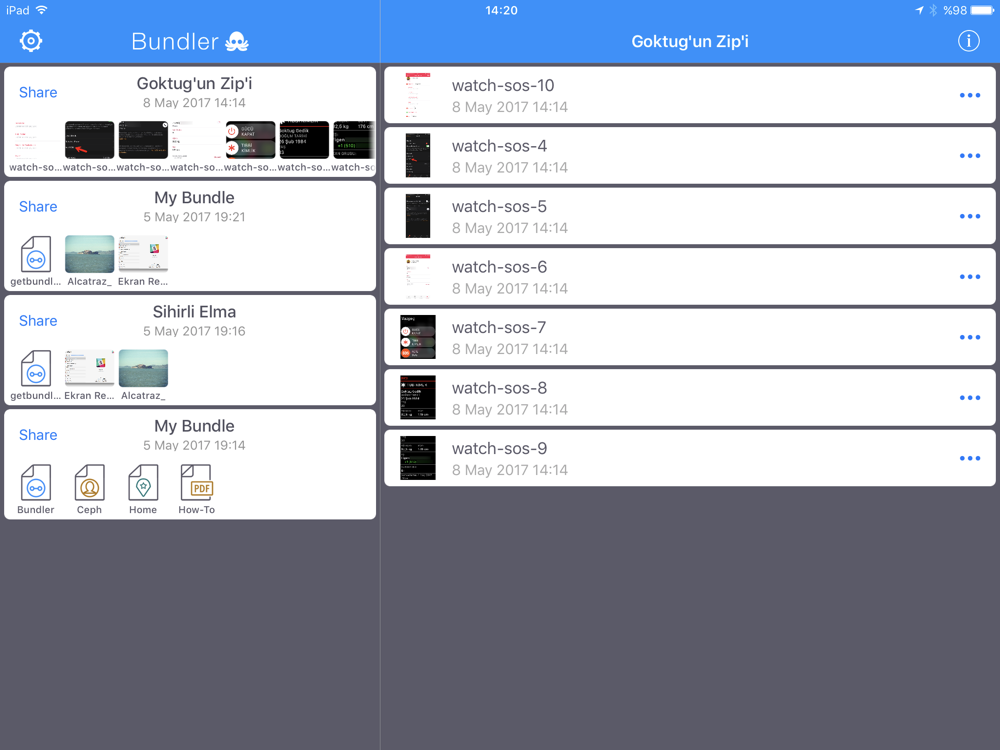
Paketi toplu olarak paylaşmak istersek de paketin üzerindeki “Share” butonuna dokunuyor ve nasıl paylaşmak istediğimizi seçiyoruz (e-posta vb).
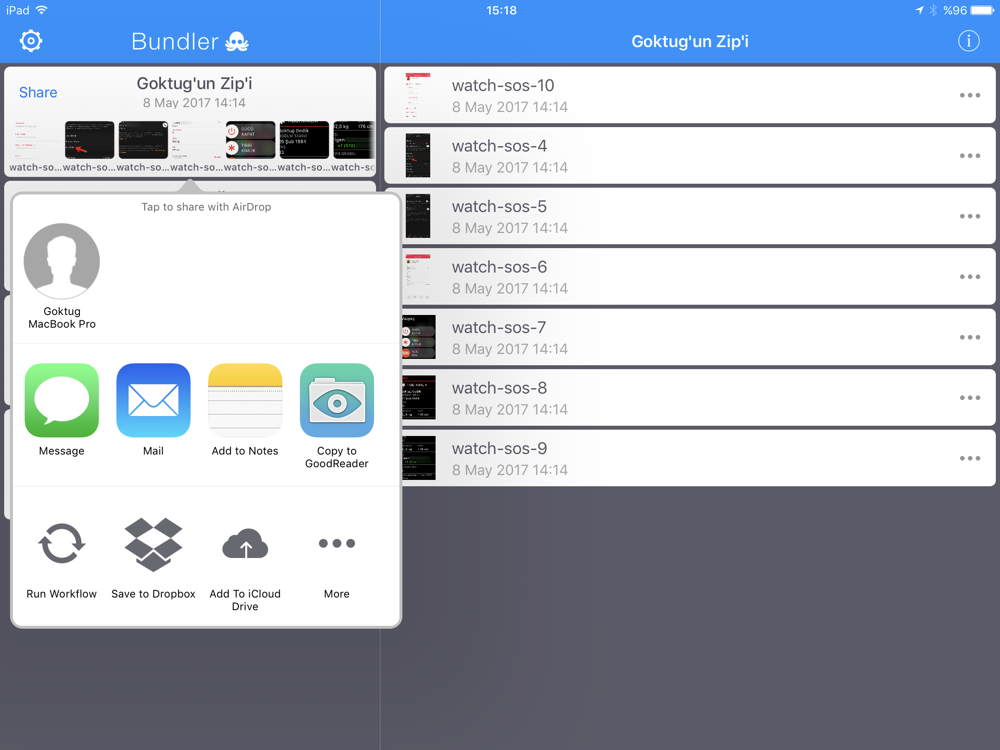
Yeni bir paket (Zip dosyası) oluşturmak içinse iOS içerisinde herhangi bir uygulamada, Zip’lemek istediğimiz bir dosyayı seçiyor ve Paylaş butonuna dokunuyoruz. Açılan menüden Bundler’ı seçiyoruz.
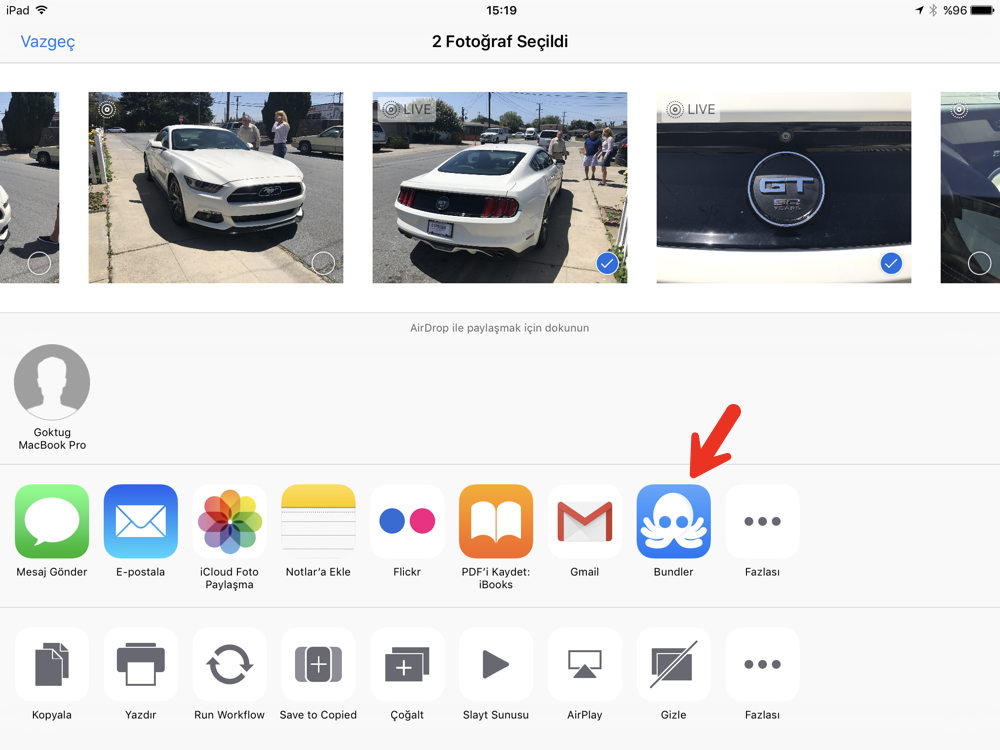
Burada ister elimizdeki paketlerden birine bu dosyayı ekleyebiliyor ya da yeni bir paket yaratmak için seçim yapabiliyoruz.
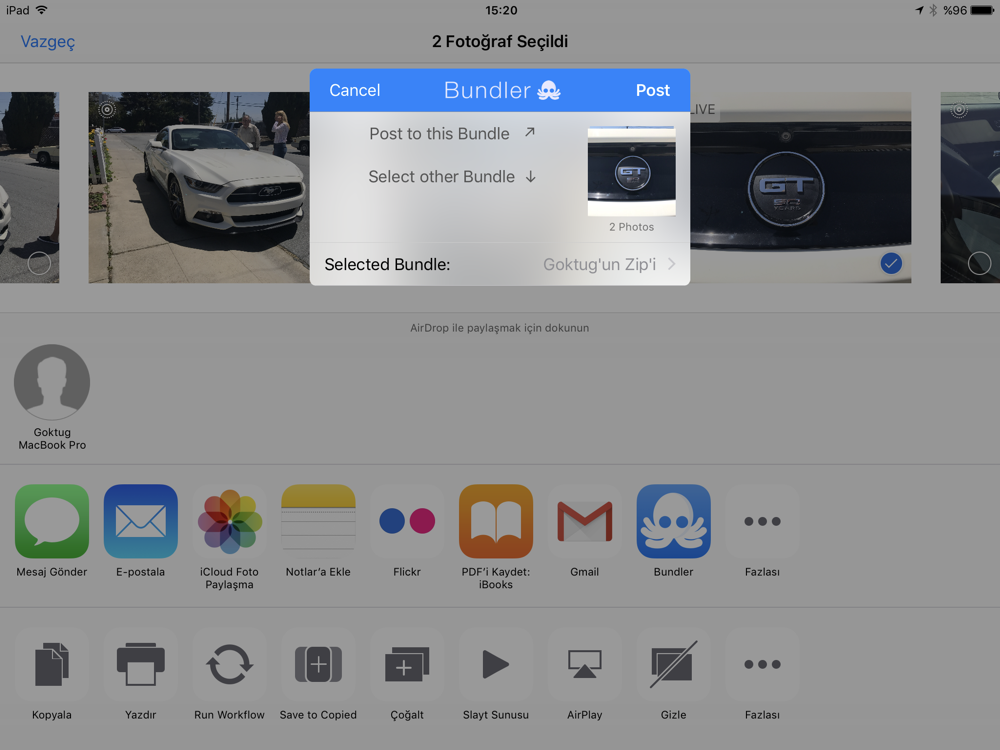
Böylece Bundler ile 2 şeyi çok kolay ve pratik bir şekilde yapabiliyoruz:
- Elimizde hazır paketler tutma ve bunları istediğimiz zaman kolayca Zip olarak paylaşma
- Elimizdeki hazır paketlere istediğimiz zaman yeni bir dosya daha ekleyebilme
Bir Zip’i açmak içinse bu dosyayı Bundler’a gönderiyor ve yeni bir paket gibi seçiyor, isim veriyoruz.
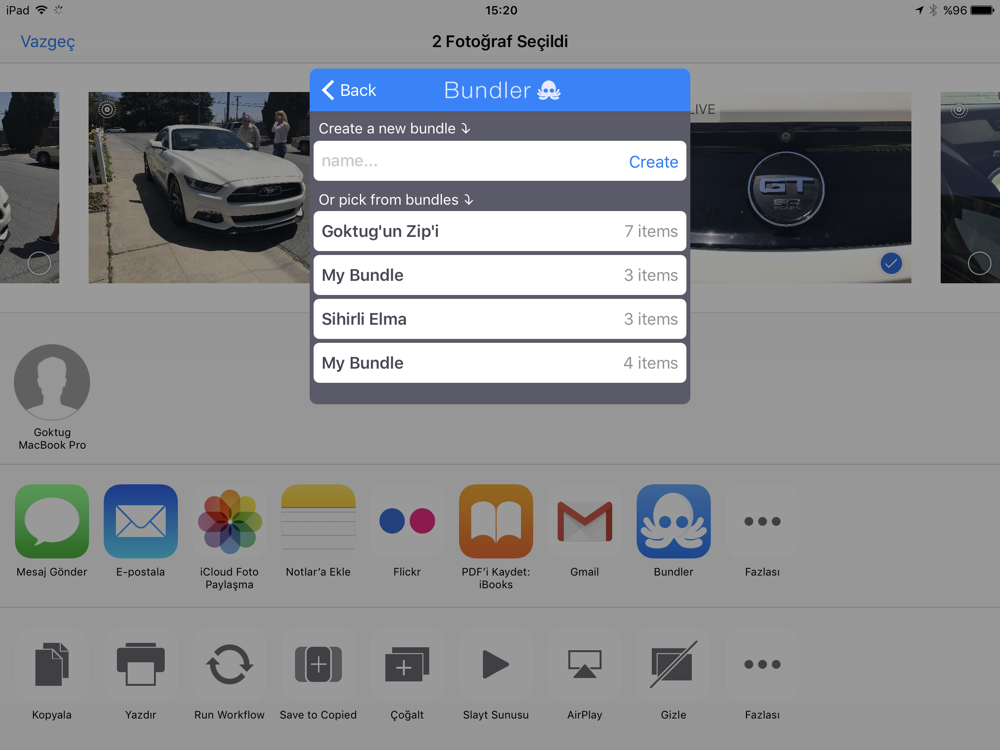
Uygulmayı açtığımızda bu Zip dosyasının da artık bir paket haline dönüştüğünü ve diğer paketler gibi ekleme çıkarma yapabileceğimizi görebiliyoruz.
NOT: Diğer uygulamaya benzer şekilde, Bundler’da Türkçe karakter içeren dosyalarda sorun yaşıyor ne yazık ki…
Değerlendirme
Her iki uygulama da Zip dosyalarıyla bol bol haşır neşir olanlar için farklı açılardan üstünlükler içeriyor. Documents uygulaması Zip açmakta ve içerisindeki dosyalarla uğraşmakta çok başarılıyken, Bundler ise sürekli Zip yaratıp bunu başkalarıyla paylaşanlar için müthiş pratik bir kullanım sunabiliyor.
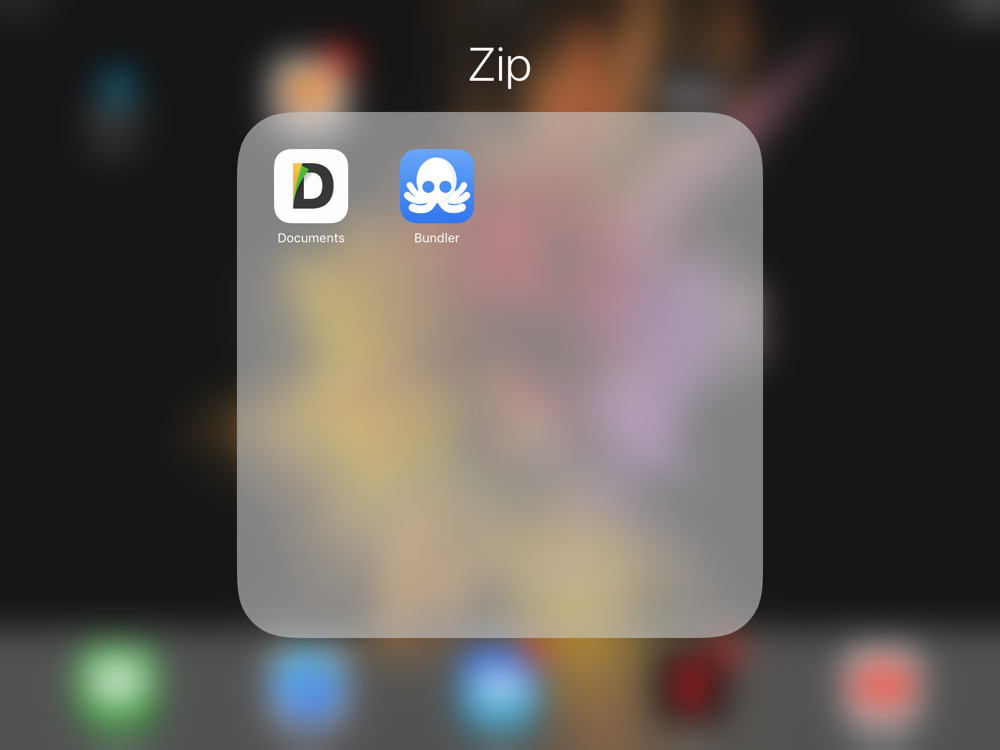
iPad’de çalışmak benim için hem keyifli, hem de kolay. Pil ömrü, hafiflik, farklı açılarda ve oturma pozisyonlarında, hatta ayakta kullanılabilmesi büyük kolaylıklar sağlıyor. Hatta hücresel ağ ile kullanınca etrafta Wi-Fi aramaya gerek kalmadan veya iPhone’un kıymetli pilini de tüketmeden kullanılabiliyor.
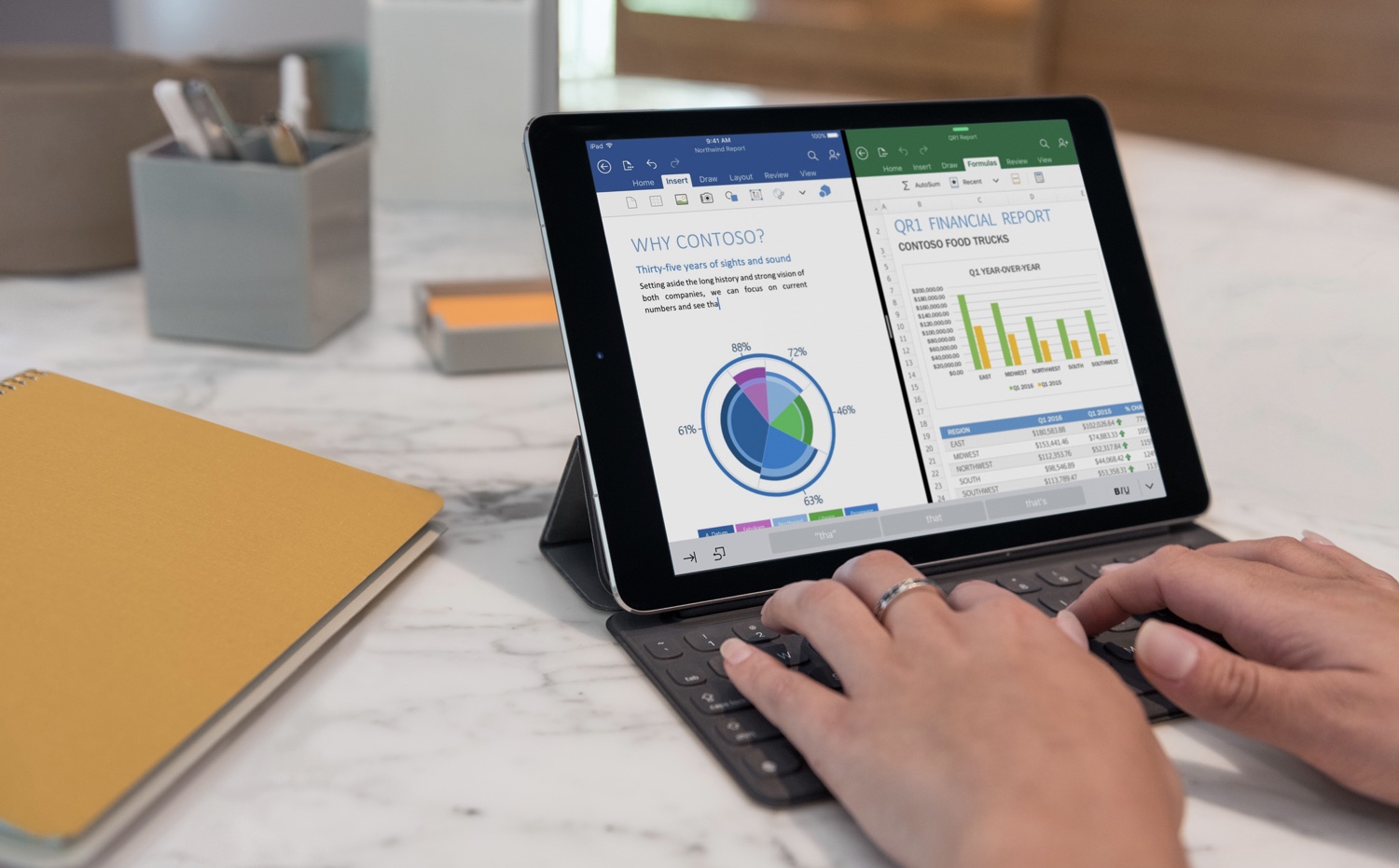
Elbette tüm işleri iPad üzerinde yapmaya başlayınca bazı konularda daha hızlı olabiliyorken, bazılarında ise daha yavaş kalabiliyorum. Örneğin uygulamalar arası geçişlerde, birbirine aktarılacak veya paylaşılacak dosyalar daha hızlı ve sorunsuzca aktarırken, bazı uygulamaların içerisinde yaptığım işler daha uzun zaman alabiliyor.
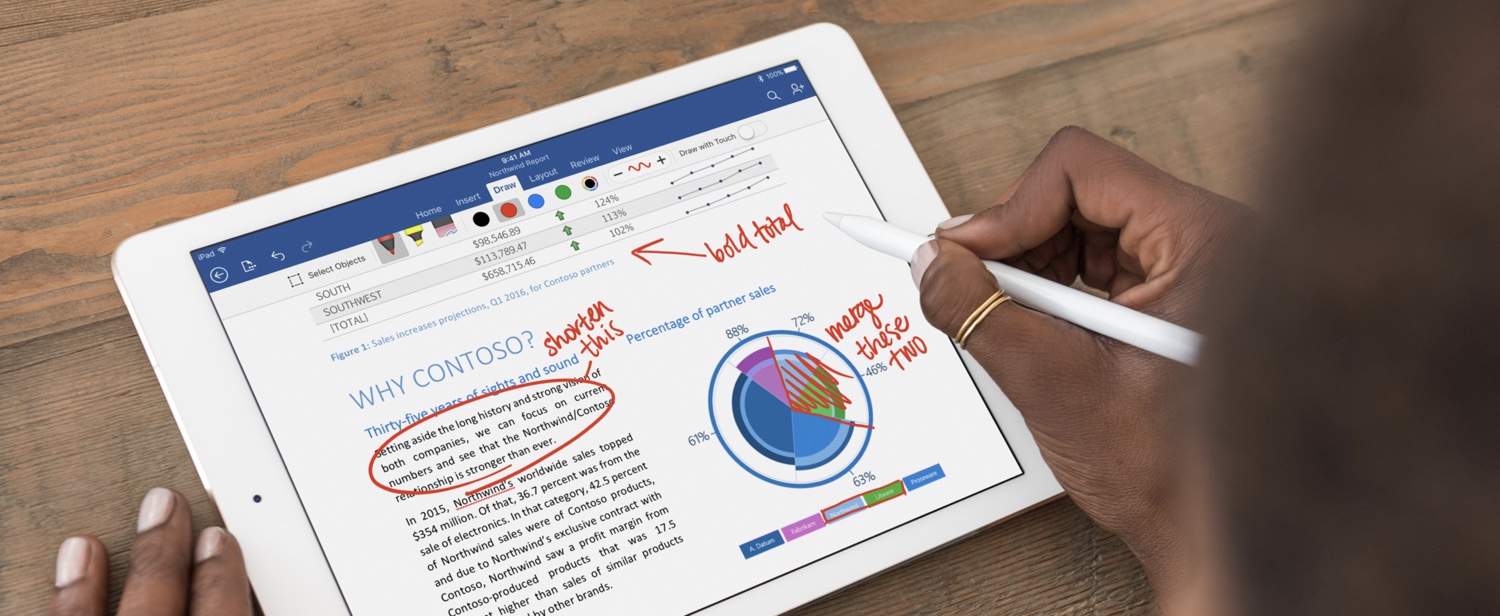
Geçiş yapmak kolay değil elbette. Tıpkı bundan 8 sene önce Windows’tan Mac’e geçtiğimde alışkanlıklarımın, iş akışlarımın değişmesi gibi, zaman alıyor…
Bunun süresi de gün içerisinde neler yaptığımızla, iş akışlarımızın nasıl olduğuyla, çalışma yoğunluğumuzla değişiyor, ve dolayısıyla da bu geçişin ne kadar kısa ya da uzun süreceğini şekillendiriyor.
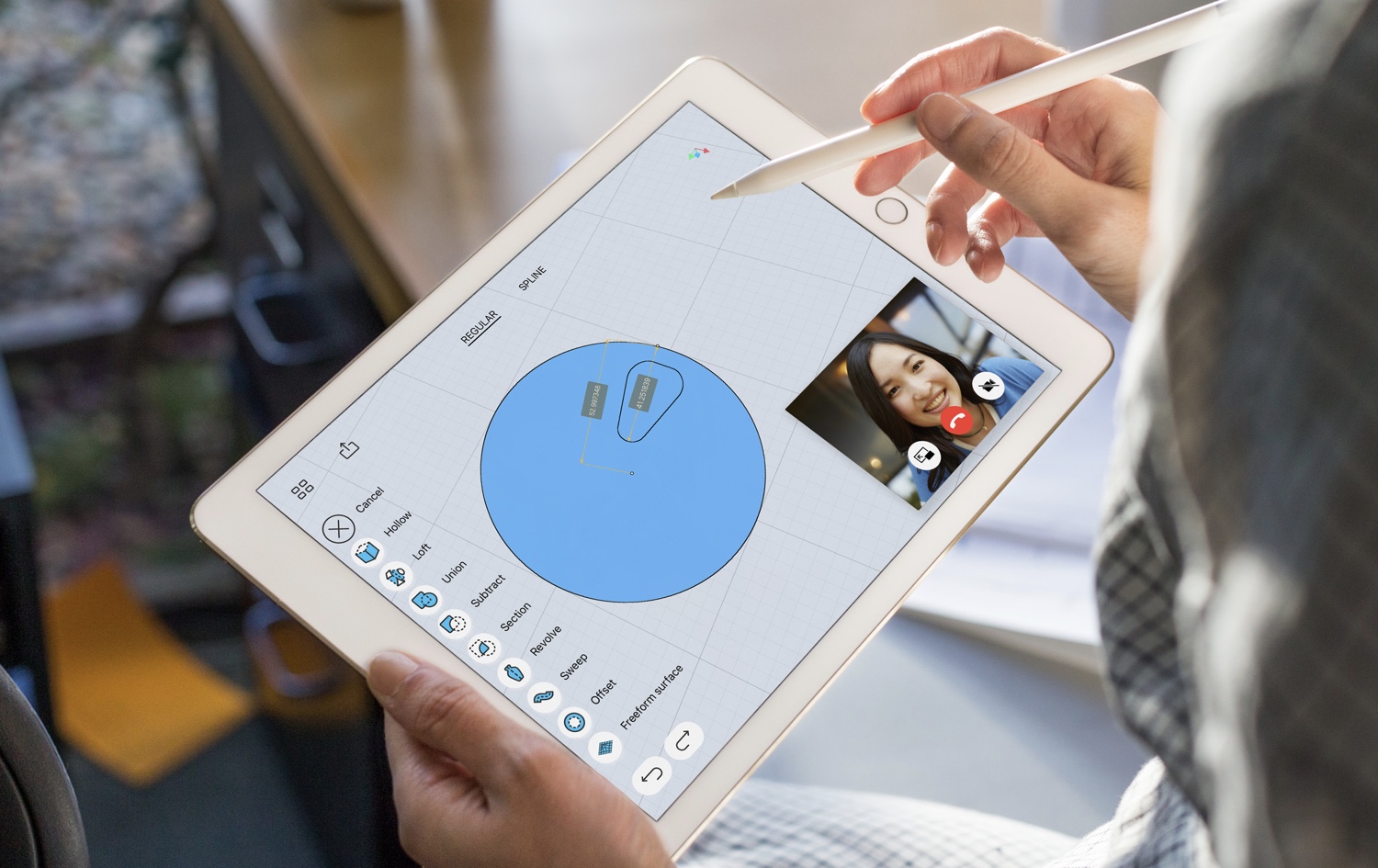
Benim için kolay diyebileceğim bir geçiş olsa da, alışkanlıkları bırakmak kolay değil. 
Siz iPad’i nasıl kullanıyorsunuz? Sadece sosyal medya, video vb için mi? Yoksa iPad’i kullanarak ciddi anlamda işlerinizi de halledebiliyor musunuz?


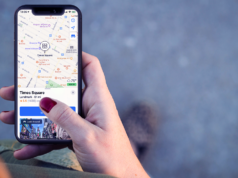











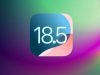














Merhaba Göktuğ. Benim sorum konuyla ilgili olmasa da ipad ile ilgili: iPad’de Teamviewer’ı mouse ile kullanmak istiyorum. Bunun bir yolu var mı?
bildiğim kadarıyla iPad ile mouse kullanmanın bir yolu yok ne yazık ki…
ipad’i mac veya windows icin mouse olarak kullanmak istiyorsaniz remote mouse isimli uygulamayi tavsiye ederim. oldukca basarili ve faydali bir uygulama bence.
Mutlaka uygulamalar vardır ancak ben işim gereği uzak sunucuma teamwiever ile bağlanmam gereken durumlar oluyor. Dolayısıyla parmak ile kullanmak zor oluyor. Harici bluetooth bir mouse ile kullanmak daha pratik olur benim için. Üstelik bilgisayar kullanıyormuşum gibi bir hissiyatta verir ve daha hızlı işlerimi halledebilirim. iMac’in mouse ile eşitlemeyi denedim ancak olmadı. Umarım Apple ilerleyen zamanlarda buna bir çözüm bulur.
Ben sadece iPad kullanıyorum. Hatta kullanmak isteyenler için fikir olması açısından aklıma gelen konularda YouTube da teknolojik öğretmen adıyla anlatımlar yapıyorum. Benim pc’im veya Mac’im yok. iPad ile çok mutluyum. Etrafımdaki internet alemindeki herkese iPad’i tavsiye ediyorum. Hangi cihaz olursa olsun. Bu arada zip dosyalar için izip kullanıyorum ben de.
Çok teşekkürler paylaştığınız için Mustafa Bey.